1、打开word,进入其主界面中;

2、点击插入,选择形状工具;
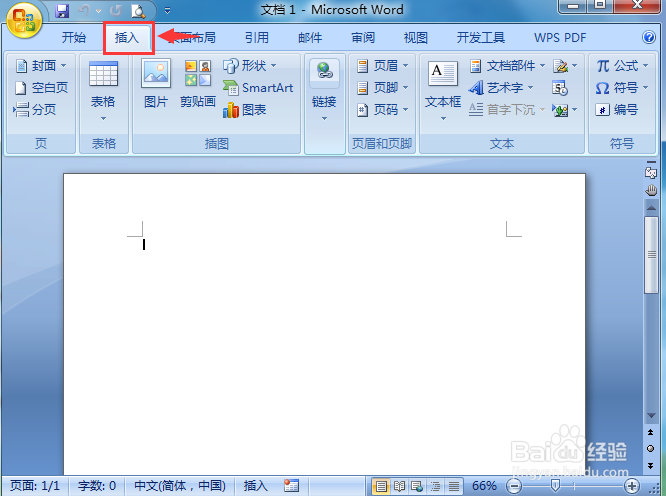
3、在基本形状中点击矩形;
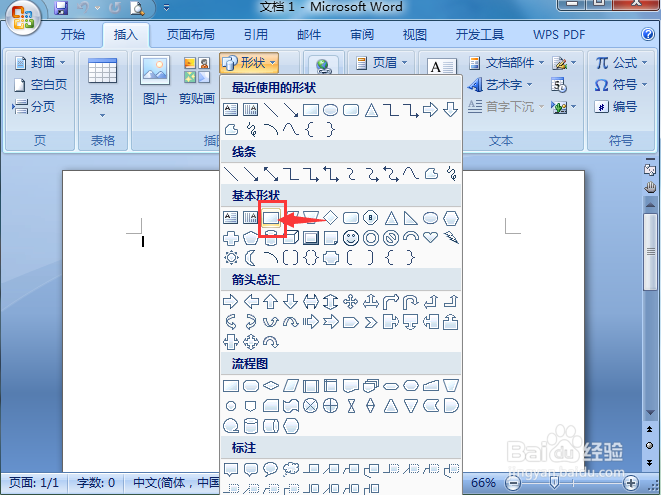
4、在编辑区中按下鼠标左键不放,拖动鼠标,画出一个正方形;

5、点击形状轮廓,选择蓝色;
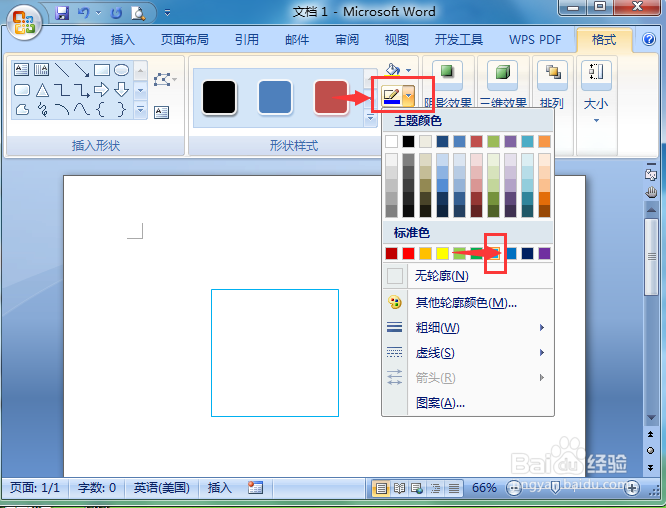
6、点击形状填充,选择图案;

7、点击对角砖形,按确定;

8、我们就在word中给正方形填充上了蓝色对角砖形。

时间:2024-10-15 05:09:49
1、打开word,进入其主界面中;

2、点击插入,选择形状工具;
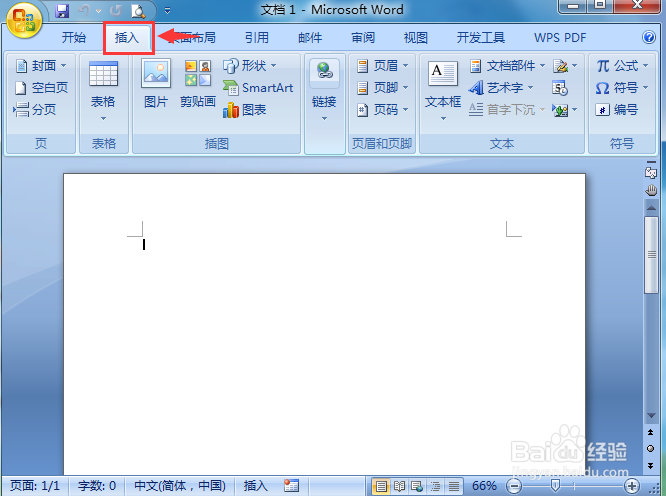
3、在基本形状中点击矩形;
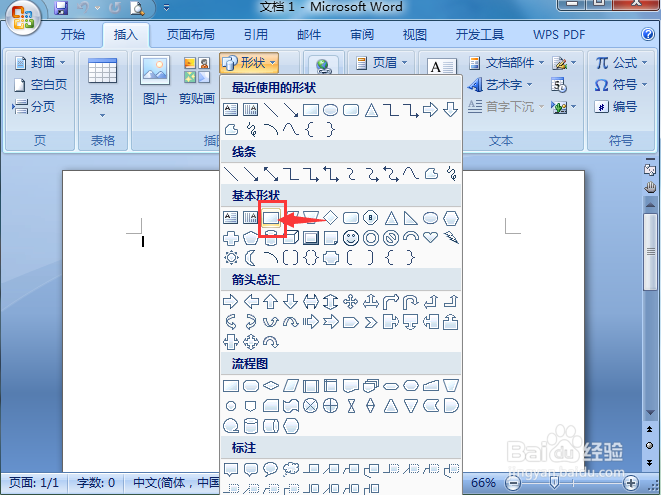
4、在编辑区中按下鼠标左键不放,拖动鼠标,画出一个正方形;

5、点击形状轮廓,选择蓝色;
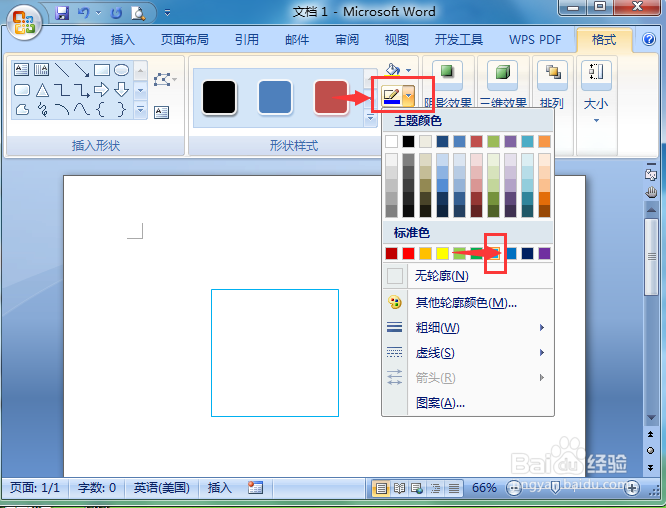
6、点击形状填充,选择图案;

7、点击对角砖形,按确定;

8、我们就在word中给正方形填充上了蓝色对角砖形。

